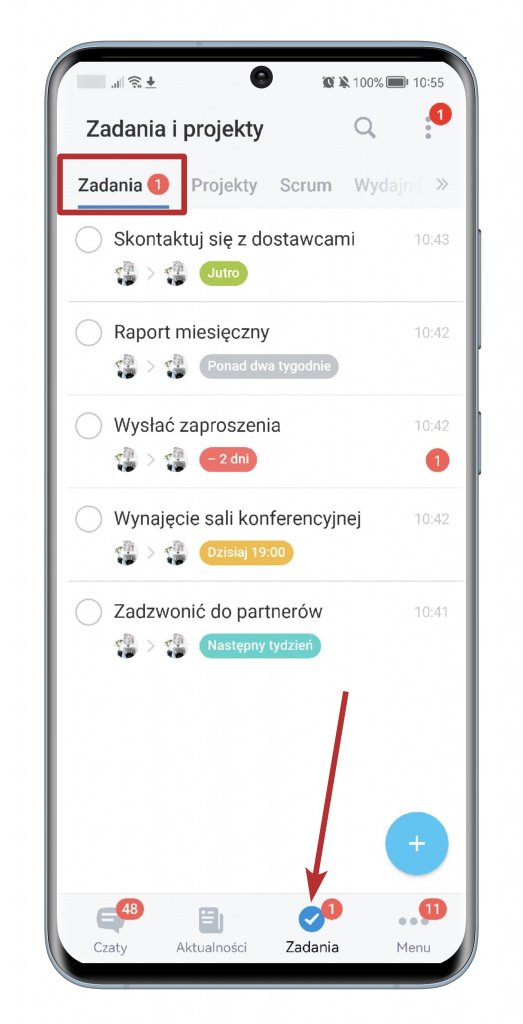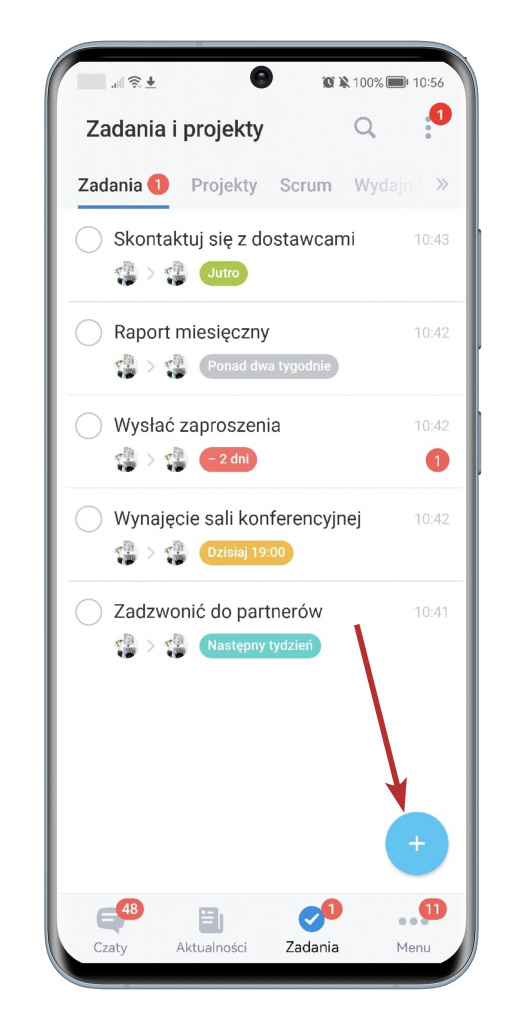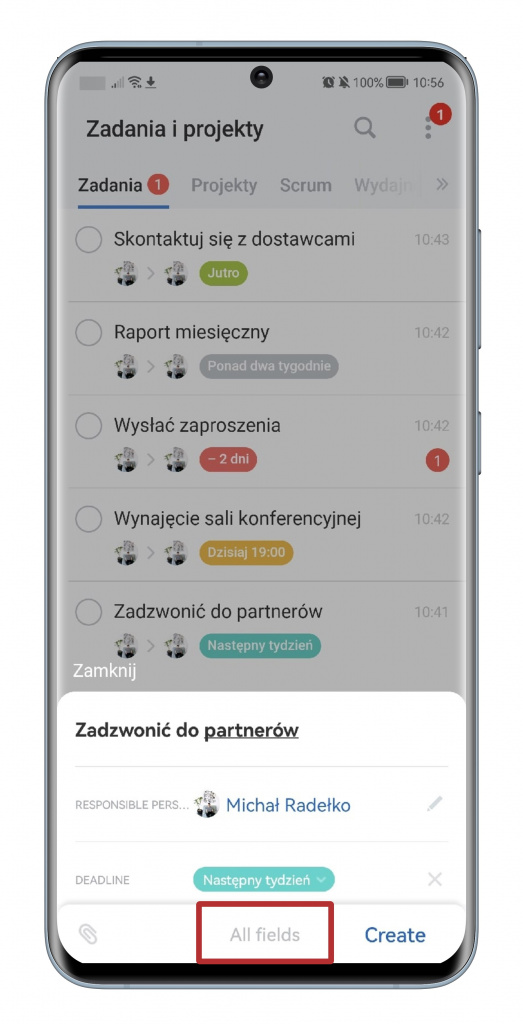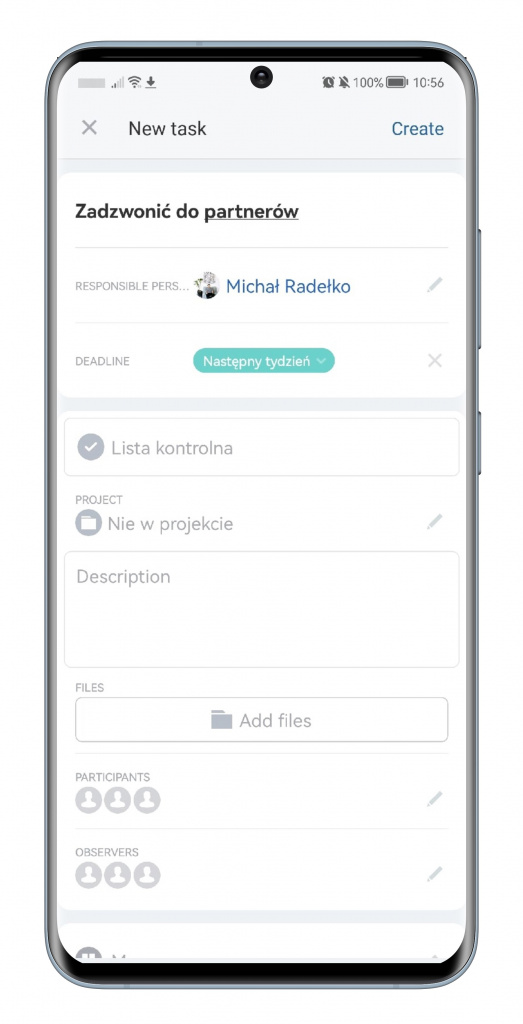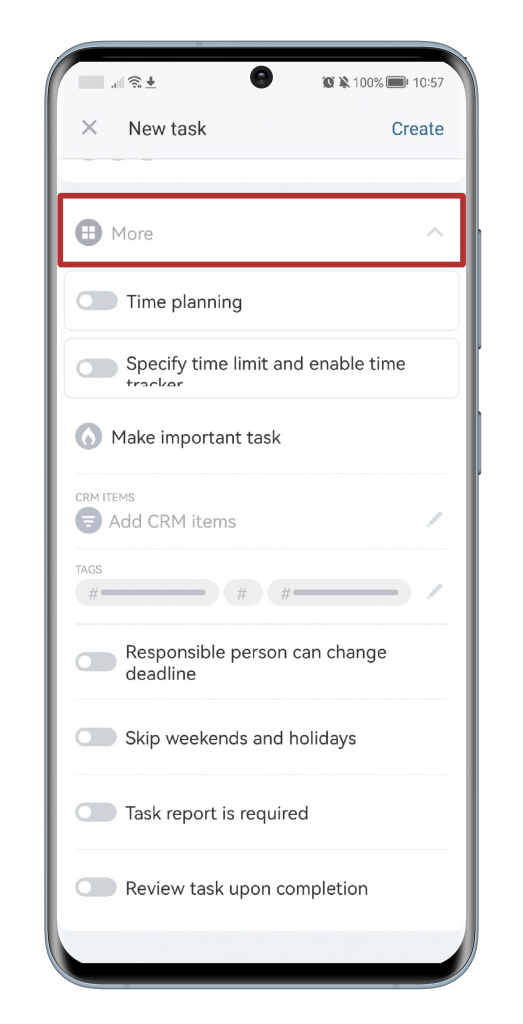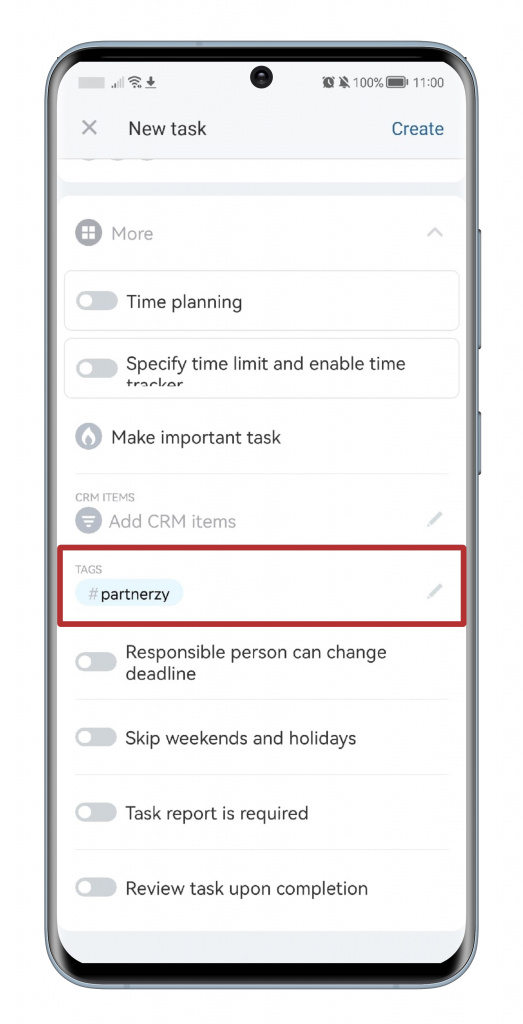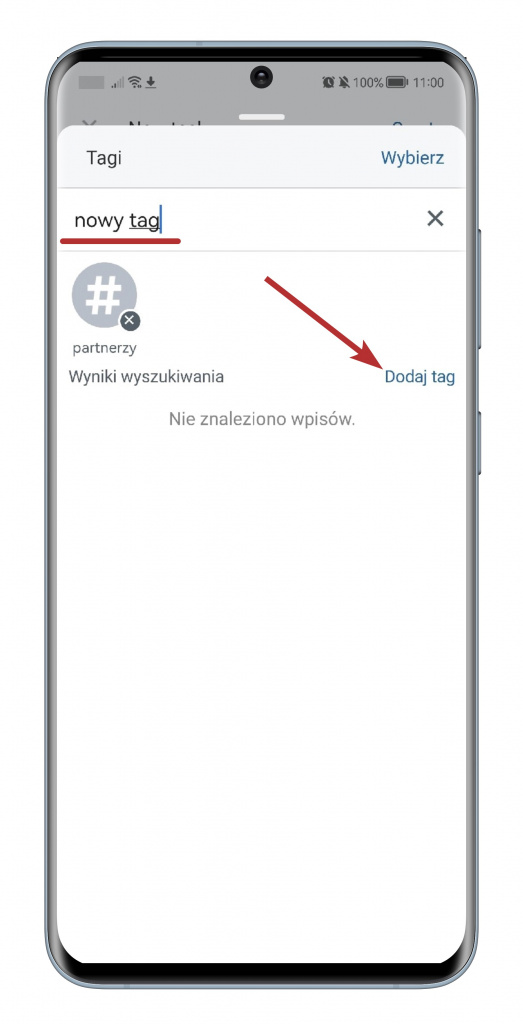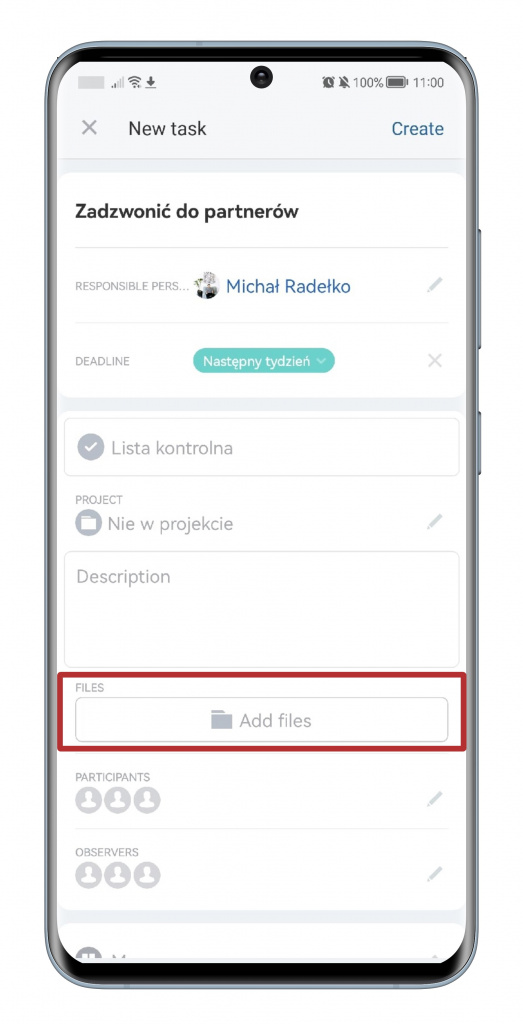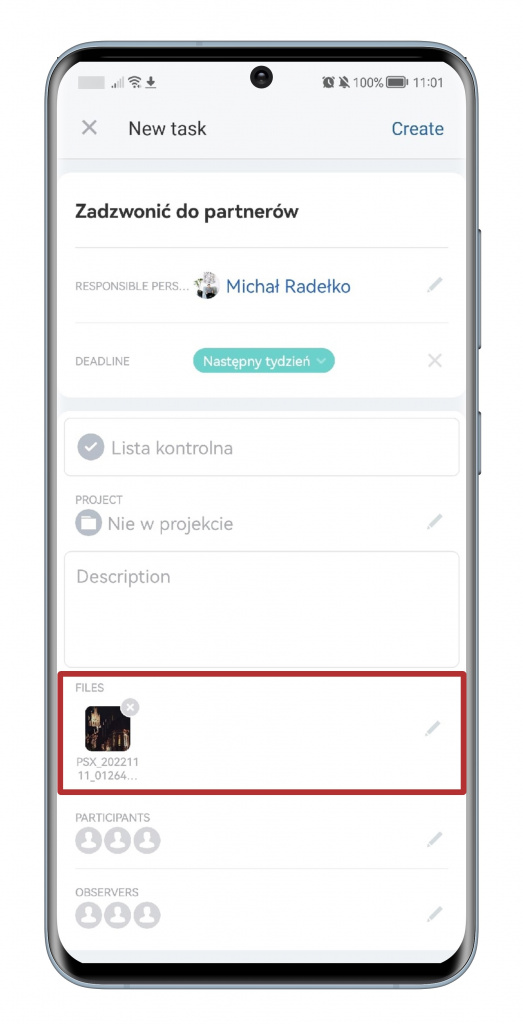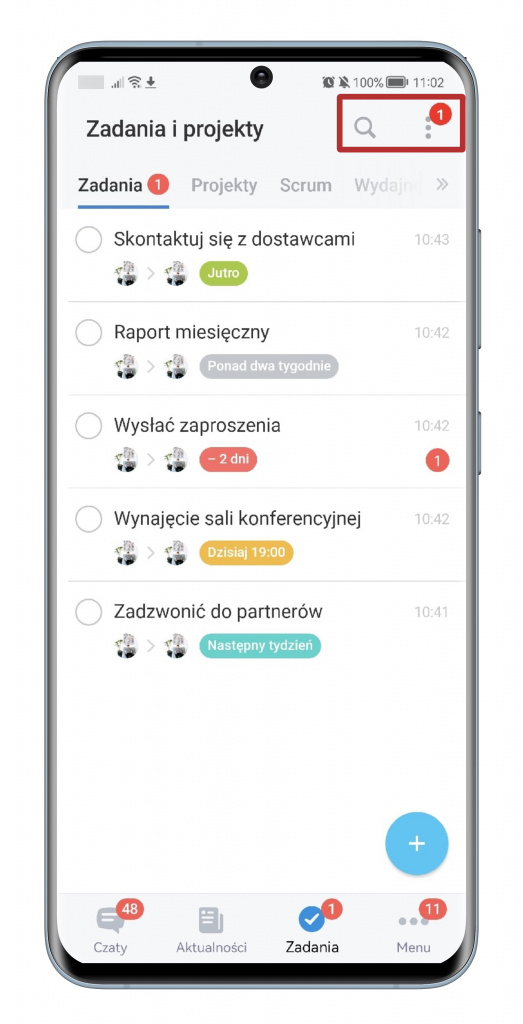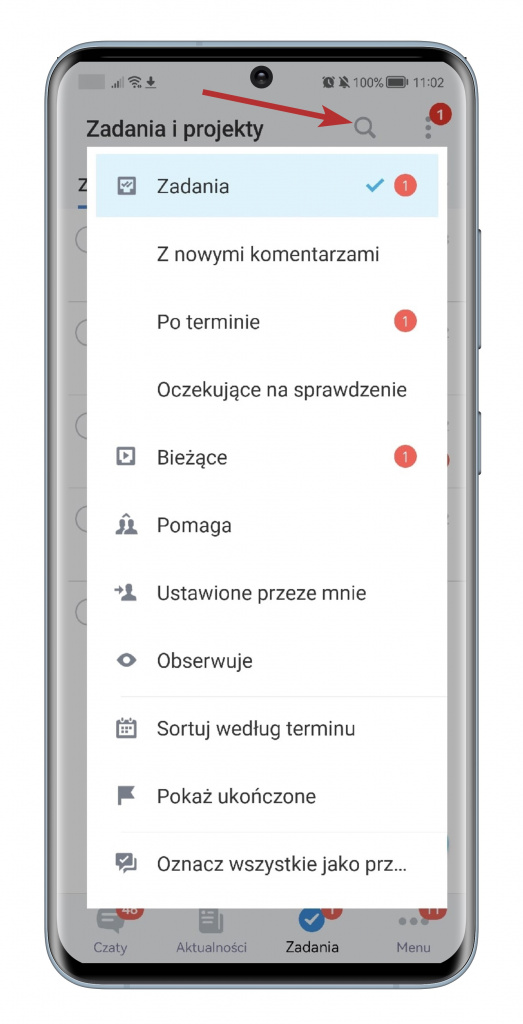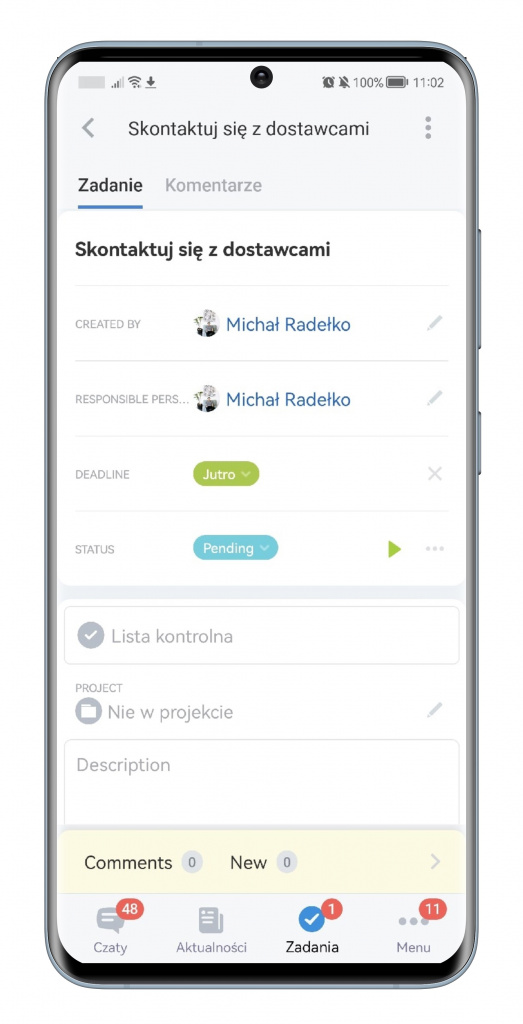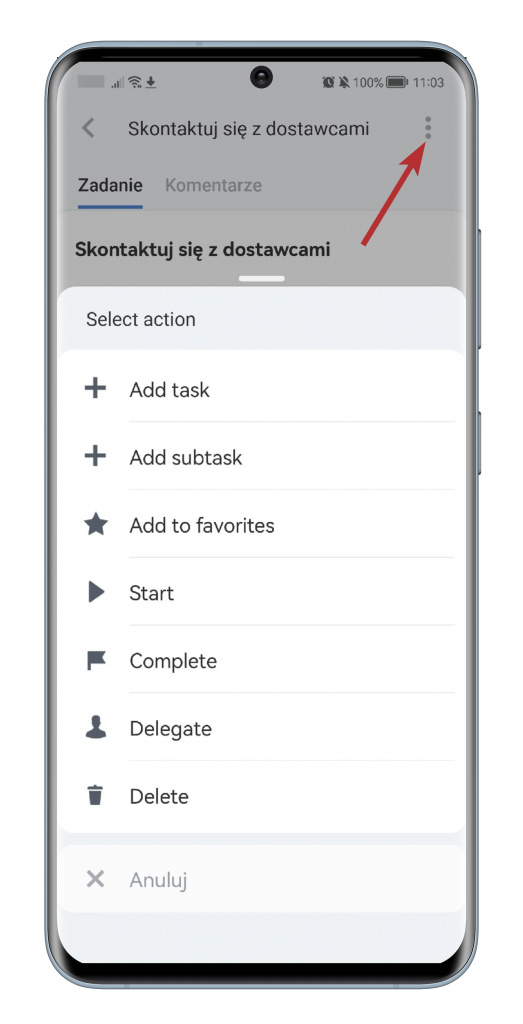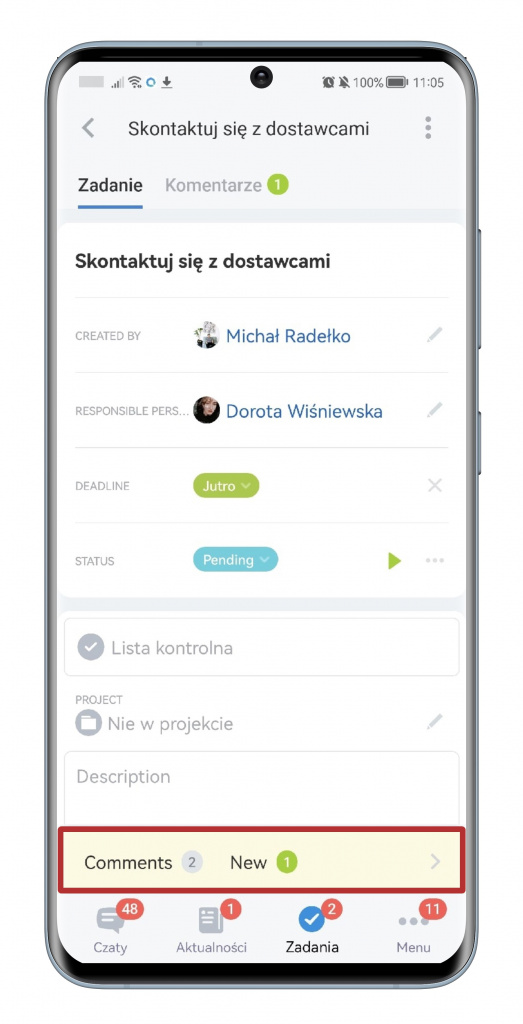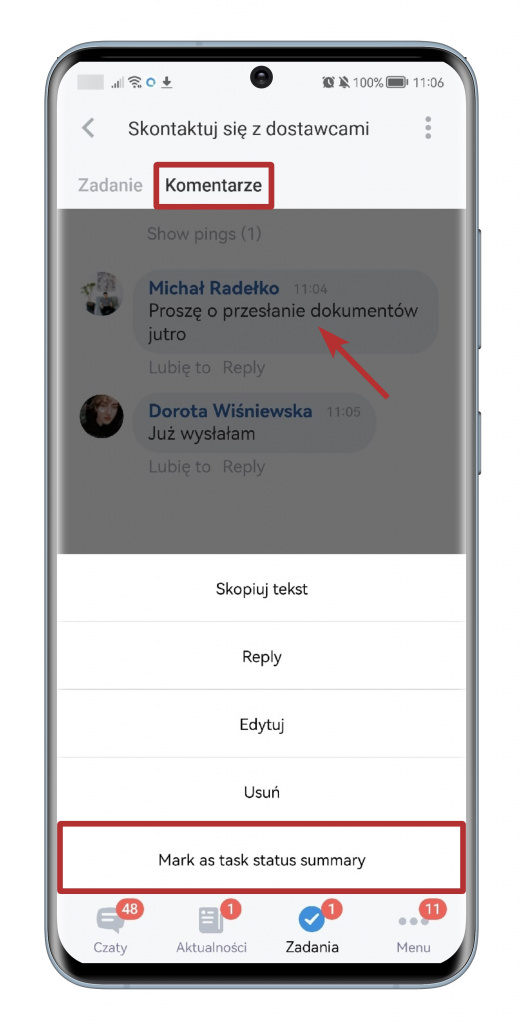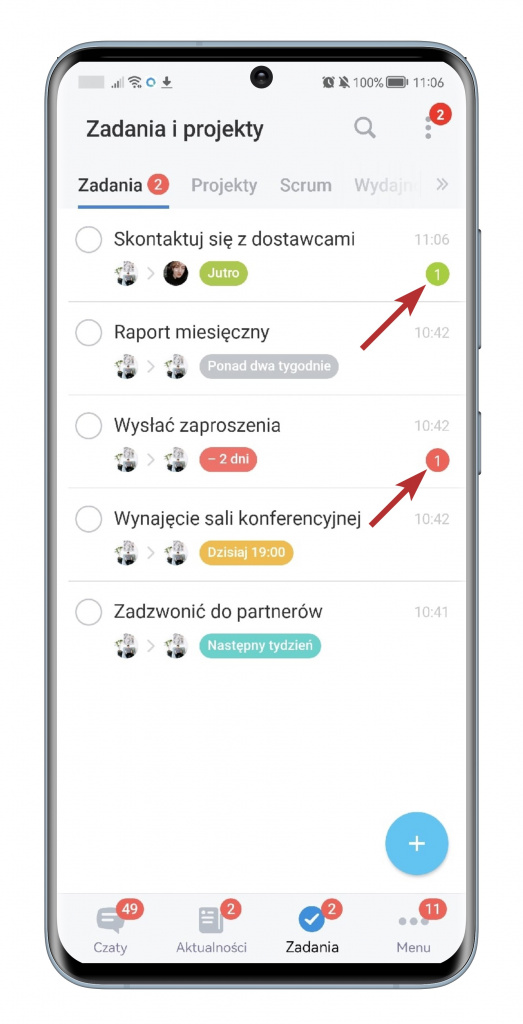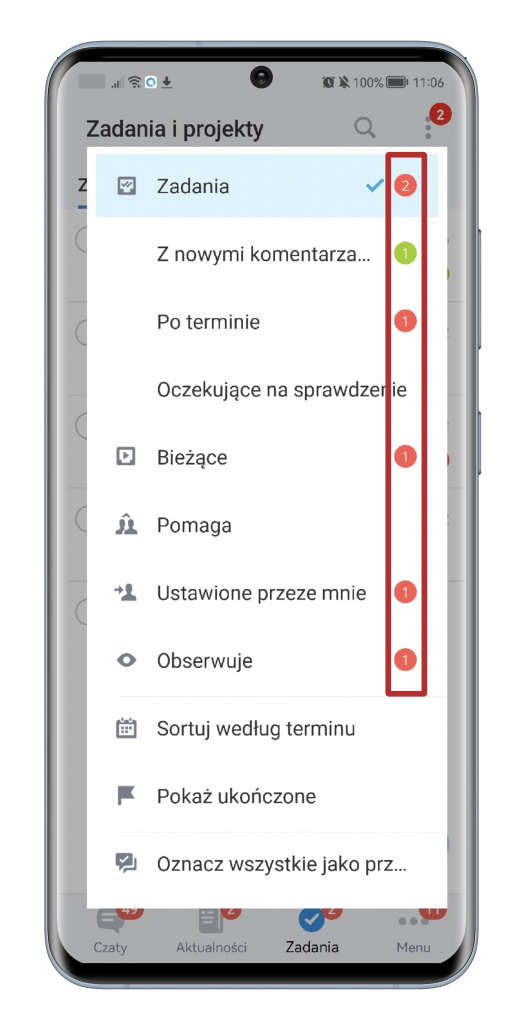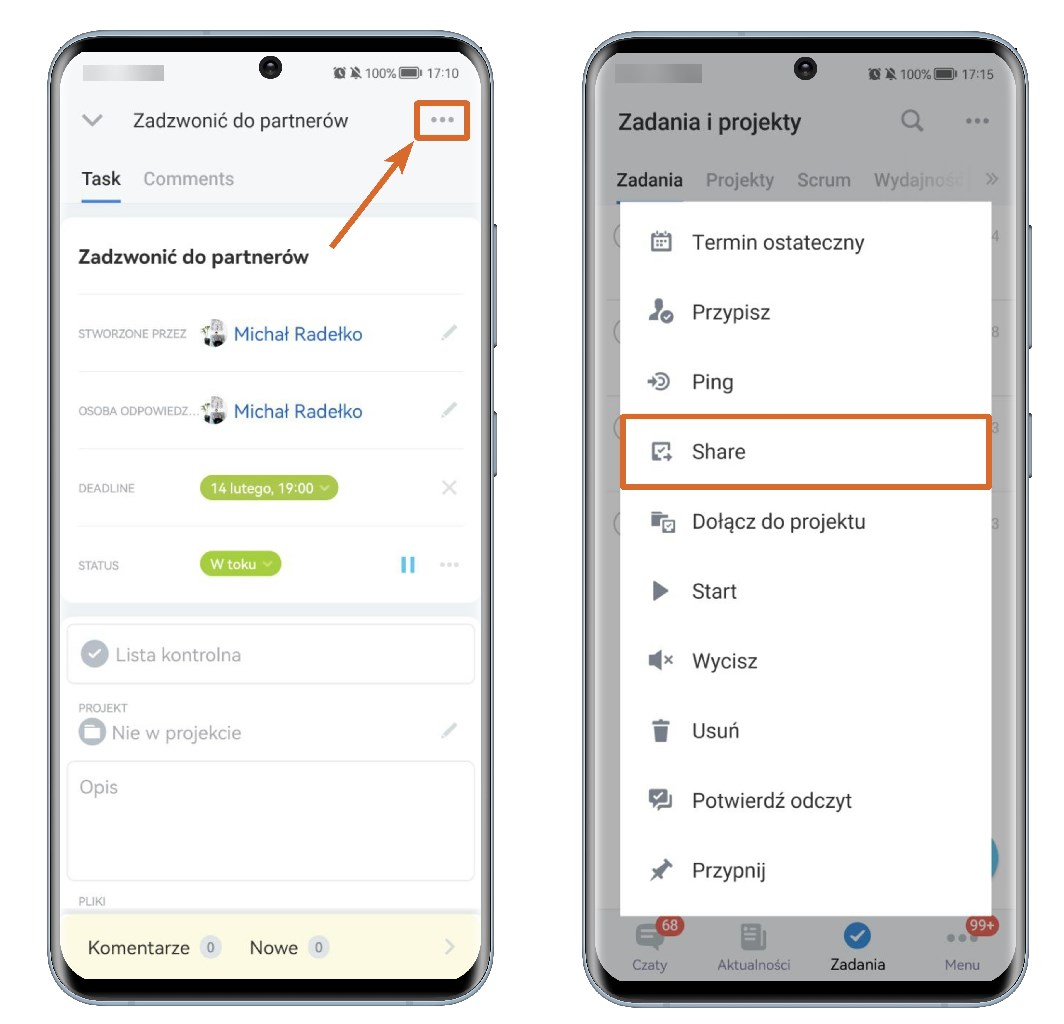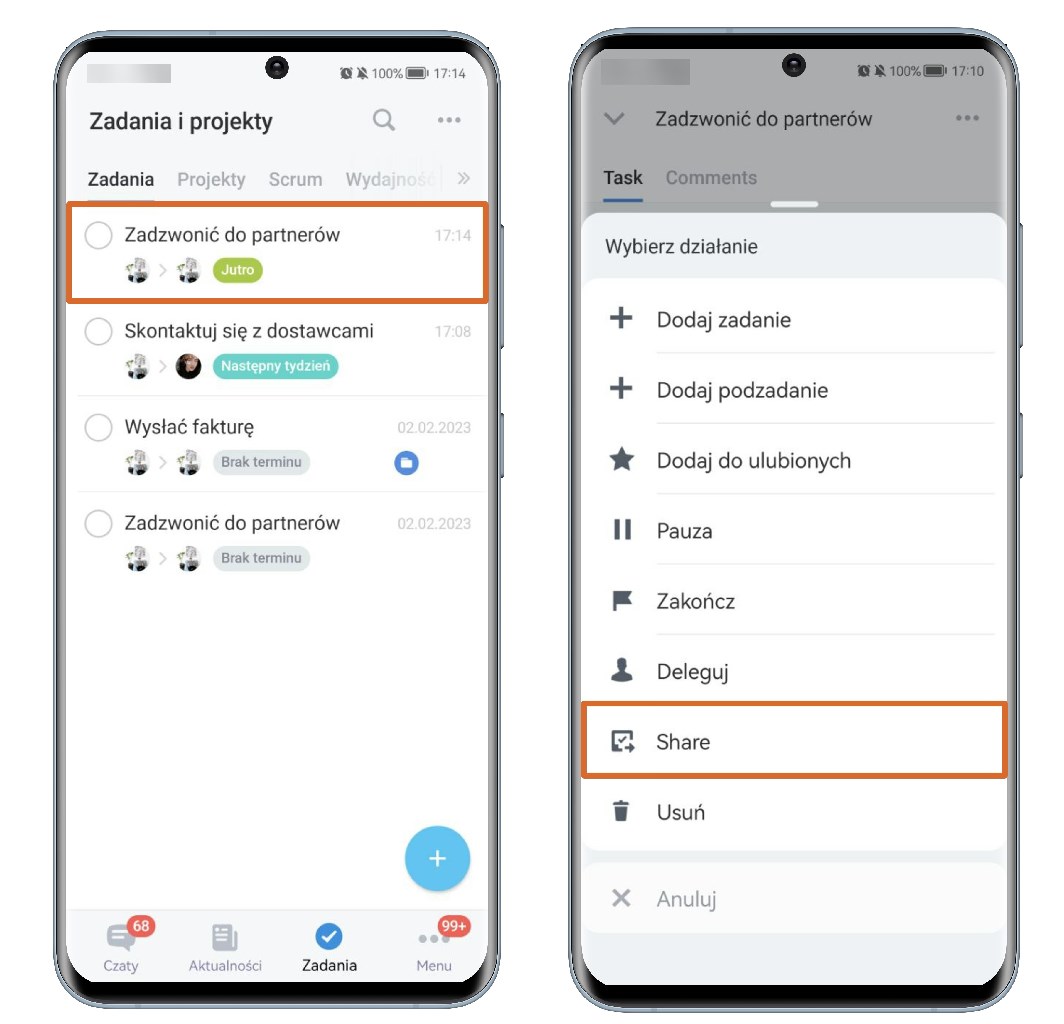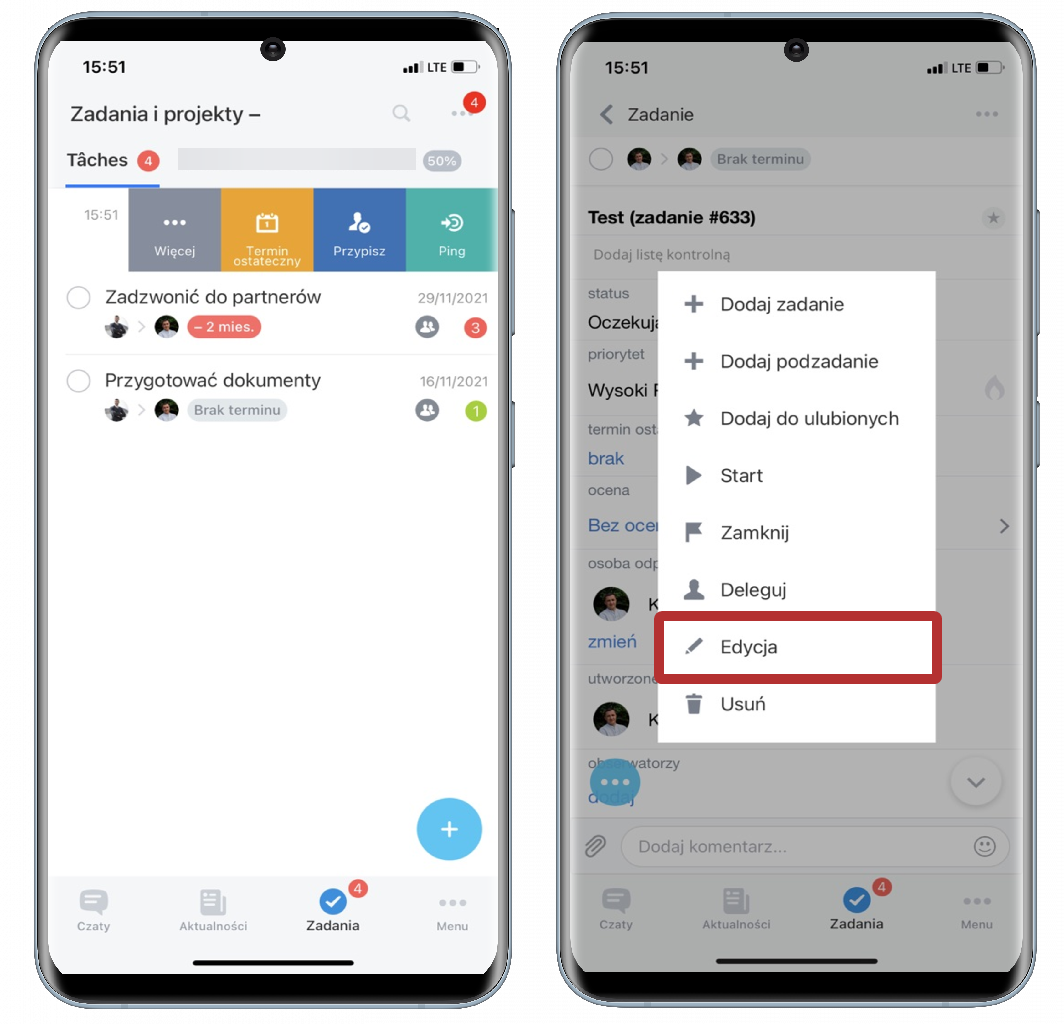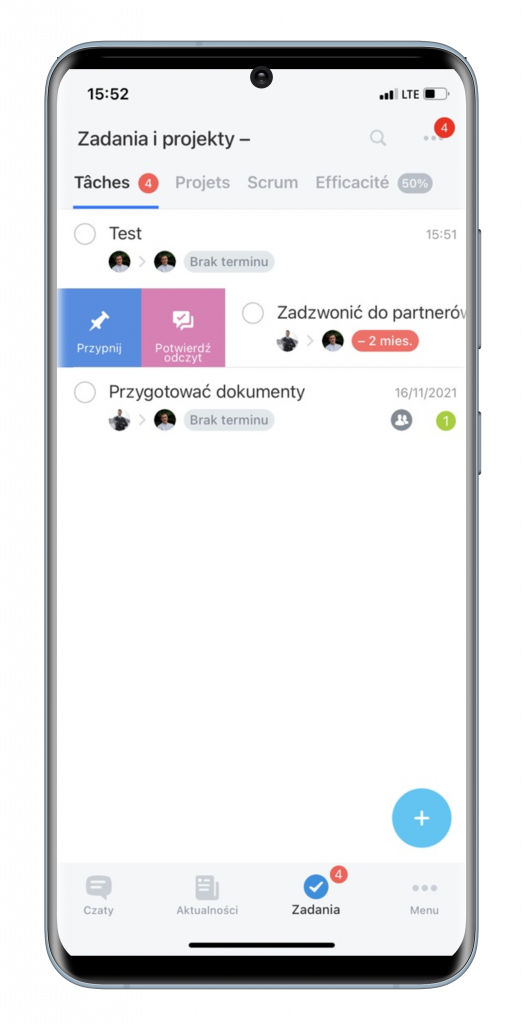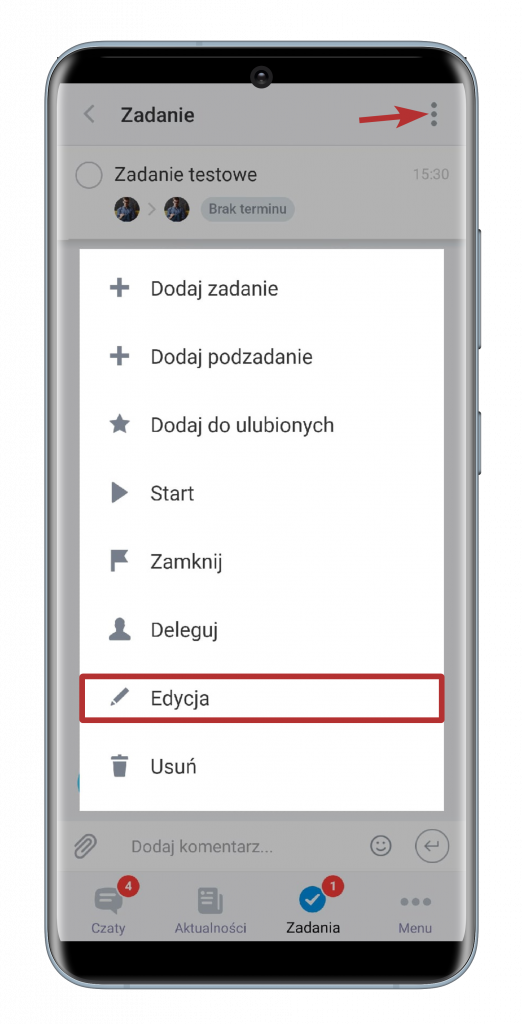W Bitrix24 możesz tworzyć zadania i kontrolować ich wykonanie bezpośrednio ze swojego smartfona.
Otwórz sekcję Zadania w dolnym menu aplikacji mobilnej. Lista pokazuje już istniejące zadania, w których bierzesz udział.
Twórz zadania
![]() Szybkie zadania
Szybkie zadania
Aby tworzyć szybkie zadania, użyj nowego formularza, który zawiera najbardziej potrzebne pola. Dotknij przycisku + w prawym dolnym rogu.
Otworzy się krótki formularz, w którym możesz określić:
- Nazwę zadania
- Osobę odpowiedzialną
- Termin ostateczny
![]() Pełny formularz zadania
Pełny formularz zadania
Jeśli chcesz wprowadzić więcej danych dla zadania, otwórz rozszerzony formularz i wybierz Wszystkie pola (All fields). Wypełnij następujące pola:
- określ uczestników i obserwatorów;
- dołącz pliki
- dodaj listę kontrolną
W sekcji Więcej (More) możesz włączyć dodatkowe opcje, dodać tagi, elementy CRM itp.
![]() Dodaj tagi
Dodaj tagi
Możesz dodać tagi w sekcji Tags.
Dodaj nowy tag lub wybierz istniejący. Następnie możesz wyszukiwać zadania według tagów.
![]() Dołącz pliki
Dołącz pliki
Aby dołączyć pliki do zadania, dotknij Dodaj pliki.
Prześlij plik ze swojego urządzenia lub z Bitrix24.Drive.
Po wypełnieniu wszystkich pól nowego zadania dotknij Utwórz (Create).
Przeglądaj i edytuj zadania
![]() Lista zadań
Lista zadań
Aby znaleźć konkretne zadanie na liście, użyj specjalnego filtra przez menu działań ... lub dotknij lupy w prawym górnym rogu.
Wybierz potrzebną opcję:
- wybierz termin zadania
- wybierz swoją rolę w zadaniu
- sortuj zadania według terminu
- wyświetl ukończone zadania
- oznacz wszystkie komentarze jako przeczytane
Po otwarciu zadania zobaczysz następujące pola:
- termin ostateczny
- status zadania
- opis zadania i załączniki
- listę kontrolną
- rolę (osoba odpowiedzialna/twórca/obserwator/uczestnik)
- priorytet
- podzadania i powiązane projekty
- komentarze
Kliknij przycisk z trzema kropkami, aby wybrać potrzebne działanie z zadaniem:
![]() Komentarze
Komentarze
Aby przeczytać komentarze, otwórz dolny panel Komentarze.
Aby oznaczyć komentarz jako wynik zadania, przytrzymaj go i wybierz opcję Oznacz jako podsumowanie statusu zadania.
![]() Liczniki zadań
Liczniki zadań
Wszystkie zmiany zadań będą wyświetlane jako kolorowe liczniki. Komentarze są podświetlone na zielono, zaległe zadania na czerwono.
Dzięki filtrowi możesz również zobaczyć zaległe zadania, swoją rolę w zadaniach oraz liczbę nieprzeczytanych komentarzy.
![]() Dodatkowe opcje
Dodatkowe opcje
Dodatkowe opcje zadań otwierają się na różne sposoby w zależności od systemu operacyjnego:
Jak udostępnić zadanie
W aplikacji mobilnej Bitrix24 możesz wysłać współpracownikowi link do zadania. Aby to zrobić, otwórz potrzebne zadanie, kliknij menu z trzema kropkami i wybierz Udostępnij.
Wybierz użytkownika, któremu chcesz wysłać link, lub skopiuj go i udostępnij w dowolny sposób. Możesz również udostępnić zadanie z listy zadań, przesuwając zadanie od prawej do lewej (dla iOS) lub przytrzymując (dla Androida).